怎样卸载安装的软件 win10系统如何移除已安装的程序
怎样卸载安装的软件,在使用Win10系统时,难免会安装各种软件来满足个人需求,然而有时我们可能需要卸载一些已安装的程序,不管是为了释放硬盘空间还是解决软件冲突等问题。那么如何在Win10系统中移除已安装的程序呢?在本文中我们将介绍一些简单而有效的方法,帮助您轻松卸载不需要的软件,从而保持系统的整洁和高效。无论您是新手还是有经验的用户,都能在本文中找到适合您的卸载方式。
具体方法:
1.一、打开电脑进入桌面,点击桌面开始菜单栏,在弹出的开始菜单左侧面找到一个“齿轮”图标,点击进入电脑的设置窗口界面。(如图所示操作)
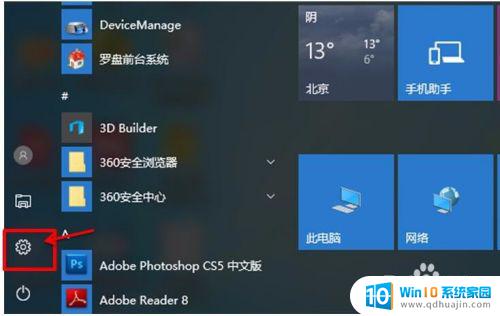
2.二、 在设置窗口中点击第一个“系统”选项,在弹出的系统窗口中点击“应用和功能”选项切换到应用和功能界面。(如图中红色区域标识)
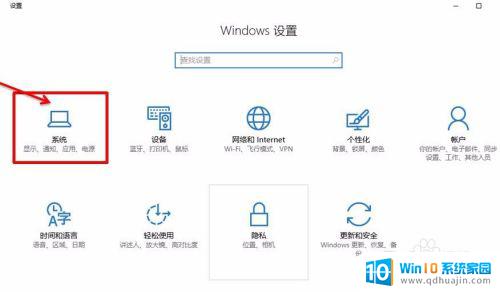

3.三、在应用和功能界面我们可以很直观地看到window10系统的应用程序管理界面。我们将这个界面下拉到最后,在最后行有一个相关设置“程序和功能”。点击这个选项我们可以进入到类似于win7的传统的应用安装管理界面。(如图操作)
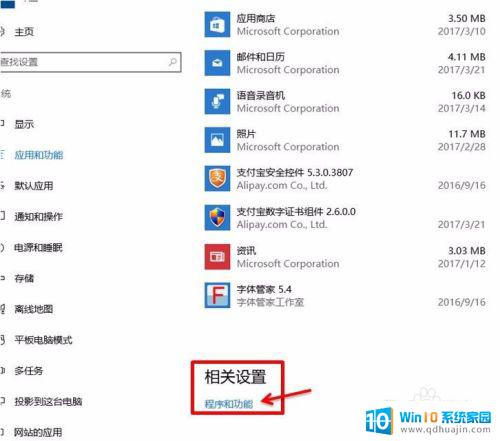
4.四、在程序和功能窗口中我们可以看到“卸载或更改程序”菜单目录下已经安装的所有应用程序。(如图中红色区域标出的)

5.五、在卸载或更改程序目录中我们可以选择自己不需要的应用点击右键,会弹出一个卸载或更改的选项。点击这个选项后就可以对这个安装的应用进行卸载操作,同时也可以对应用进行修复。(如图操作)
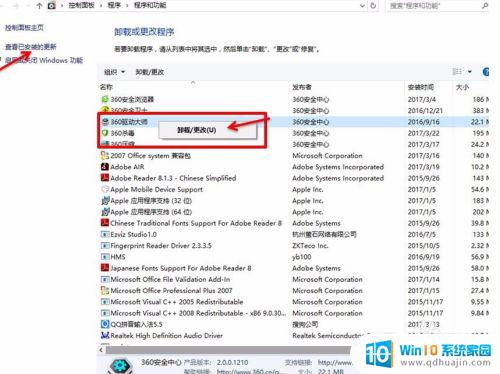
6.六、在程序和功能窗口中的左侧第二行我们可以看到一个“查看已安装的更新”选项,点击这个选项我们可以查看自己电脑所有应用安装的更新程序和升级补丁。(如图所示操作)。同时我们可以对这些更新的程序或补丁进行卸载和删除。
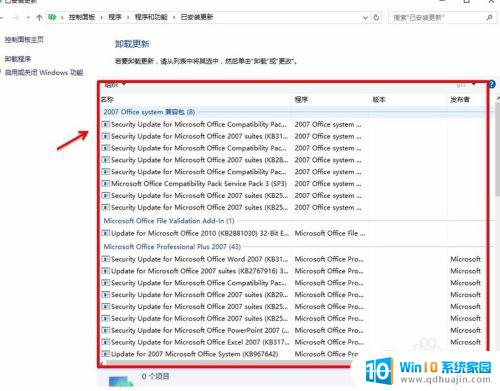
7.七、也可以安装第三方系统维护工具类软件对电脑进行已安装程序的卸载。比如类似于腾讯管家或者360安全卫士之类的系统工具软件。对已安装的应用进行读取、更新或者卸载删除。(如图中所示操作)
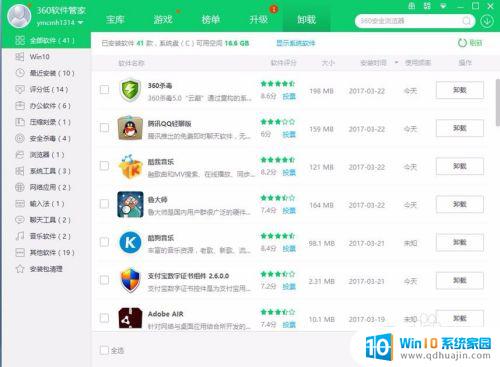
以上就是卸载安装软件的全部步骤,如果您遇到了这种问题,可以根据本文提供的方法来解决,希望这篇文章能够对您有所帮助。





